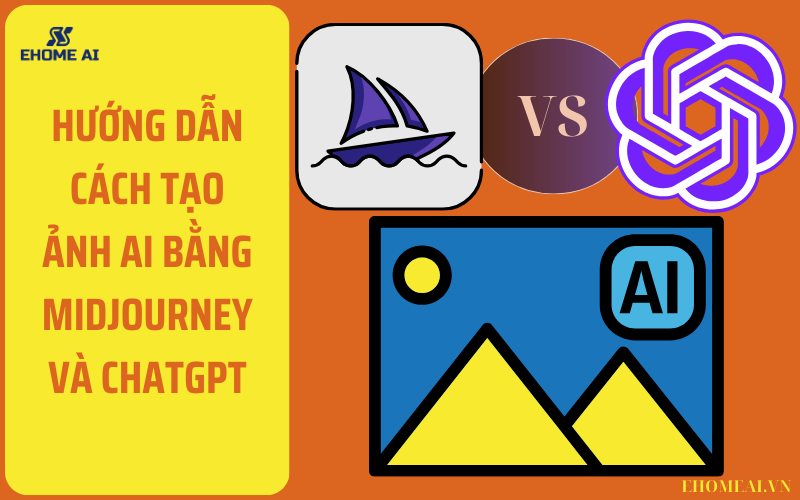
Hướng dẫn cách tạo ảnh AI bằng Midjourney và ChatGPT
Trong thời đại công nghệ hiện đại, trí tuệ nhân tạo (AI) đã trở thành một lĩnh vực quan trọng và phát triển rất nhanh chóng. AI không chỉ được sử dụng trong nhiều lĩnh vực khác nhau như y tế, kỹ thuật, marketing, mà còn được ứng dụng trong việc xử lý ảnh. Trong bài viết này, chúng ta sẽ tìm hiểu cách tạo ảnh AI bằng hai công cụ phổ biến là Midjourney và Chat GPT.
Công cụ tạo ảnh Midjourney là gì?

Midjourney là một phần mềm tạo ảnh dựa trên trí tuệ nhân tạo, với khả năng tạo ra hình ảnh sáng tạo từ các đoạn văn mô tả. Tương tự như DALL-E của OpenAI và Stable Diffusion, Midjourney có thể chuyển đổi các lời nhắc văn bản thành tác phẩm nghệ thuật số. Quá trình sử dụng đơn giản, bạn chỉ cần nhập một vài từ và phần mềm sẽ tự động tạo ra một hình ảnh gốc dựa trên trí tuệ nhân tạo và học máy.
Tính khác biệt của Midjourney so với các AI tạo ảnh khác nằm ở việc bạn chỉ có thể trải nghiệm thông qua bot trên nền tảng Discord. Để tạo ra các tác phẩm nghệ thuật, bạn có thể liên hệ trực tiếp với bot trên trang Discord chính thức của Midjourney hoặc mời bot tham gia vào máy chủ Discord của một bên thứ ba. Midjourney đã được phát triển với mục đích phục vụ cộng đồng, cho phép bất kỳ ai sở hữu tài khoản Discord tham gia vào máy chủ của Midjourney và sử dụng dịch vụ này hoàn toàn miễn phí. Khi bạn hài lòng với kết quả tạo ra từ bot, bạn có thể lựa chọn nâng cấp tác phẩm nghệ thuật và tải xuống hoặc chia sẻ tác phẩm đó với người khác.
Ứng dụng Discord là gì?
Tại sao chúng ta cần hiểu về Discord? Bởi vì Midjourney tận dụng chatbot trên nền tảng Discord để tương tác và tạo ra những tác phẩm nghệ thuật sử dụng trí tuệ nhân tạo. Để làm điều này, bạn cần sử dụng các lệnh và nhập lời nhắc để bot có thể tạo ra những tác phẩm nghệ thuật theo yêu cầu. Vậy thì, Discord là gì đây?

Discord là một ứng dụng trò chuyện kết hợp giữa thoại và văn bản, được phổ biến sử dụng trong cộng đồng game thủ và những người tham gia trò chơi trực tuyến. Ứng dụng này cho phép người dùng tạo các máy chủ (server) để trò chuyện, chia sẻ tài liệu, hình ảnh và video, cũng như trò chuyện bằng giọng nói hoặc video với những người khác.
Được thiết kế với giao diện thân thiện, Discord hỗ trợ nhiều người dùng tham gia vào trò chuyện trực tuyến trong thời gian thực. Ứng dụng này được sử dụng rộng rãi cho nhiều hoạt động khác nhau, bao gồm chơi game, tổ chức họp trực tuyến, dạy học từ xa và giao lưu trong các nhóm có cùng sở thích.
Không chỉ có thế, Discord còn cung cấp các tính năng bảo mật như mã hóa thông tin, kiểm soát quyền truy cập và quản lý tài khoản để bảo đảm tính an toàn cho người dùng.
Tại sao hợp nhất giữa Midjourney và ChatGPT để tạo ra ảnh AI độc đáo

Midjourney công cụ xử lý trí tuệ nhân tạo tạo ra các hình ảnh dựa trên mô tả văn bản. Tuy nhiên, để có kết quả đáng tin cậy, tươi đẹp và tương thích với mong muốn, cần thiết phải sở hữu đầu vào chất lượng. Đây là nơi mà sự kết hợp với ChatGPT trở nên quan trọng. ChatGPT mang đến khả năng hiểu biết ngôn ngữ tự nhiên và tinh thần ý nghĩa, giúp tạo ra các lời nhắc đầy đủ và sâu sắc nhất. Thông qua đó, chất lượng của tác phẩm ảnh AI mà Midjourney cung cấp sẽ đạt đến mức chính xác và trực quan, thỏa mãn tối đa người dùng.
Không chỉ vậy, ChatGPT còn có khả năng xử lý ngôn ngữ, thậm chí dịch thuật văn bản. Bạn có thể nhập yêu cầu bằng tiếng Việt và yêu cầu ChatGPT trả lời bằng tiếng Anh. Điều này có ý nghĩa quan trọng vì hiện tại, nhiều công cụ tạo ảnh AI như Midjourney chỉ hỗ trợ và làm việc trên dữ liệu bằng tiếng Anh. Kết hợp này mang lại sự tiện lợi và tiết kiệm thời gian đáng kể, giúp bạn tận dụng tối đa trình tạo ảnh AI của mình.
Bước 1: Tham gia server chat Midjourney trên Discord

Truy cập vào ứng dụng Discord trên máy tính, trình duyệt web hoặc điện thoại di động. Nếu bạn chưa có tài khoản Discord, thực hiện các bước sau để đăng ký một tài khoản miễn phí:
- Truy cập trang đăng ký Discord hoặc bấm vào nút đăng ký trên ứng dụng điện thoại.
- Điền thông tin cần thiết như địa chỉ email, tên người dùng, mật khẩu, ngày sinh, và sau đó bấm nút tiếp tục.
- Kích hoạt tài khoản: Để sử dụng toàn bộ tính năng của Discord, bạn cần xác minh địa chỉ email bằng cách vào hộp thư và nhấn vào liên kết “Xác Nhận Email” gửi từ Discord. Kiểm tra cả thư mục spam nếu cần. Nếu bạn không nhận được email, hãy trở lại Discord và nhấn “Gửi lại” ở phía trên cùng.
Bước 2: Tham gia máy chủ Midjourney trên Discord

Truy cập vào trang web Midjourney.com hoặc trực tiếp vào ứng dụng Discord của Midjourney.
Chọn “Join the Beta” để tham gia phiên bản beta hoặc truy cập vào máy chủ Discord của Midjourney. Tìm kênh chat có tên “Newbies”: Trong thanh bên trái, bạn sẽ thấy danh sách các kênh chat, hãy chọn một trong các kênh có tên “newbies-#” để tham gia.
Tạo ảnh trí tuệ nhân tạo: Nếu bạn được mời vào máy chủ có Bot MJ, bạn cũng có thể tạo ảnh bằng Midjourney trên đó. Điều này thường áp dụng cho các gói trả phí của MJ.
Hướng dẫn sử dụng lệnh để tạo ảnh đầu tiên với Midjourney
Bước 1: Tương tác với Midjourney Bot qua Lệnh
Để tạo ảnh với Midjourney Bot trên Discord, bạn cần sử dụng các lệnh. Các lệnh này giúp bạn tạo hình ảnh, điều chỉnh cài đặt, xem thông tin người dùng và thực hiện các tác vụ khác. Lệnh /imagine sẽ tạo một hình ảnh từ một mô tả ngắn gọi là “Lời nhắc” hay còn gọi là Prompt.

Bước 2: Tạo ảnh đầu tiên
Mở ứng dụng Discord và tìm Midjourney Bot trong máy chủ.
Trong ô chat, nhập lệnh /imagine prompt: hoặc bạn có thể chọn lệnh /imagine từ cửa sổ lệnh nảy lên.
Sau đó, nhập mô tả hình ảnh bạn muốn tạo vào trường “prompt”. Ví dụ: “một con mèo”.
Nhấn Enter để gửi yêu cầu và đợi bot phản hồi. Midjourney Bot sẽ trả về kết quả với 4 hình ảnh biến thể khác nhau.
Một số lưu ý khi tạo ảnh:
Nếu bạn không thấy cửa sổ lệnh nảy lên khi nhập /imagine, hãy thử đăng xuất, cập nhật ứng dụng Discord và đăng nhập lại.
Lưu ý rằng các lệnh chỉ hoạt động trong Kênh bot. Các lệnh sẽ không có tác dụng trong các kênh thông thường như #trial-support.
Bởi vì đây là kênh cộng đồng chung, bạn và những người khác có thể thấy ảnh bạn tạo. Nếu bạn không thấy ảnh của mình, hãy cuộn lên phía trên, có thể ảnh đã bị trôi xuống do có quá nhiều yêu cầu tạo ảnh từ bot.
Hướng dẫn tùy chỉnh và nâng cấp hình ảnh bằng Midjourney
Bước 1: Tùy chỉnh hình ảnh đã tạo
Sau khi bốn hình ảnh ban đầu đã được tạo, bạn có thể tùy chỉnh và nâng cấp chúng theo ý muốn. Có một loạt các tùy chọn dưới lưới hình ảnh để bạn sử dụng.
Nâng cấp hình ảnh:
Tìm hàng nút đầu tiên dưới lưới hình ảnh, được đánh dấu bằng các ký tự U1-U2-U3-U4.
Các nút U này cho phép bạn nâng cấp hình ảnh để tạo phiên bản lớn hơn với nhiều chi tiết hơn.
Nhấn vào các nút U tương ứng với các hình ảnh bạn muốn nâng cấp. Số trên nút ứng với vị trí ảnh theo thứ tự từ trái qua phải, từ trên xuống dưới.
Quá trình nâng cấp hình ảnh sẽ bắt đầu. Tuy nhiên, nếu bạn không hài lòng với kết quả, có các tùy chọn bổ sung dưới đây:
Make Variations: Tạo các biến thể khác của hình ảnh đã nâng cấp và tạo lưới mới với bốn tùy chọn.
Beta/Light Upscale Redo: Thực hiện lại quá trình nâng cấp bằng cách sử dụng một mô hình nâng cấp khác.
Web: Mở hình ảnh trong bộ sưu tập trên Midjourney.com.
Biểu tượng cảm xúc: Nhấn vào biểu tượng mặt cười để xếp hạng hình ảnh đã nâng cấp trên trang web Midjourney hoặc trong Discord. Top 1000 người hàng đầu hàng ngày sẽ nhận được một giờ miễn phí sử dụng GPU của MJ.
Bước 2: Tạo các biến thể khác
Sử dụng hàng nút tiếp theo, được đánh dấu bằng V1-V2-V3-V4.
Các nút V này sẽ tạo các biến thể nhỏ của hình ảnh với bố cục và phong cách tổng thể theo phiên bản bạn chọn.Nhấn vào các nút V tương ứng với phiên bản bạn muốn sử dụng. Bot sẽ tạo ra bốn hình ảnh mới dựa trên phiên bản bạn đã chọn.
Một số lệnh và tham số thường dùng trong tạo ảnh bằng Midjourney
Các lệnh Midjourney phổ biến:
- /imagine prompt: tạo một hình ảnh với câu nhắc prompt.
- /blend: sử dụng để trộn hai hình ảnh với nhau.
- /fast: chuyển sang Fast mode, chế độ tạo ảnh nhanh thường dùng cho phiên bản trả phí.
- /stealth: chỉ có ở gói Pro dùng để ẩn các hình ảnh được tạo ra, không cho người khác thấy
- /settings: xem và điều chỉnh các thiết lập của Midjourney Bot
- /prefer option: tạo và quản lý các tùy chọn yêu thích của bạn.
Các tham số Midjourney phổ biến: (Các tham số luôn được thêm vào cuối lời nhắc. Bạn có thể thêm nhiều tham số vào mỗi câu nhắc.)
- –aspect hoặc –ar: Thay đổi tỷ lệ khung hình. Ví dụ: –aspect 3:4
- –chaos <0–100>: Thay đổi mức độ đa dạng của kết quả. Giá trị cao hơn tạo ra nhiều biến thể hơn
- –no: Lời nhắc phủ định, sử dụng để loại bỏ yếu tố đó ra khỏi hình ảnh được tạo. Ví dụ –no plants sẽ loại bỏ cây cối ra khỏi ảnh kết quả.
- –seed <0–4294967295>: Bot Midjourney sử dụng số nhiễu hạt để tạo trường nhiễu hình ảnh, làm điểm bắt đầu để tạo lưới hình ảnh. Số nhiễu hạt được tạo ngẫu nhiên cho mỗi hình ảnh nhưng có thể được chỉ định bằng tham số –seed hoặc –sameseed.
- –stop <10–100>: Sử dụng để dừng quá trình tạo ảnh ở một mức phần trăm cụ thể. Dừng một quá trình ở một tỷ lệ phần trăm thấp hơn hơn có thể tạo ra kết quả mờ hơn, ít chi tiết hơn.
Kết luận
Trong bài viết này, chúng ta đã tìm hiểu về hai công cụ phổ biến để tạo ảnh AI là Midjourney và Chat GPT. Midjourney cho phép chúng ta tạo ra những bức ảnh AI chất lượng cao chỉ trong vài bước đơn giản. Trong khi đó, Chat GPT là một hệ thống trí tuệ nhân tạo mạnh mẽ giúp chúng ta tương tác và trả lời câu hỏi liên quan đến tạo ảnh AI. Hai công cụ này cung cấp những tiện ích hữu ích cho việc tạo ảnh AI và giúp chúng ta khám phá thêm về lĩnh vực này trong tương lai. Mong rằng bài viết “Hướng dẫn cách tạo ảnh AI bằng Midjourney và ChatGPT” sẽ giúp bạn tạo ra được những bức ảnh đẹp mắt và sáng tạo.
Kham khảo: AIChatGPT.vn






